Tablet conectat la Wi-Fi, dar nu există soluții de conectare la Internet la problema
Ce înseamnă? Placa este conectat la o rețea fără fir Wi-Fi, starea conexiunii apare ca „Connected“, un semnal excelent, și capacitatea de a obține on-line acolo. browsere IE nu se deschide site-uri, programe și aplicații care necesită la nivel global, nu funcționează. Desigur, există modalități de a rezolva această problemă, că utilizatorii trebuie să știe.

Distribuția router pe Internet
Modalități de rezolvare a problemelor de conectare
Configurarea router Wi-Fi
Deoarece majoritatea utilizatorilor folosesc dispozitive de tip tabletă bazate pe sistemul de operare Android, atunci ne vom concentra pe rezolvarea problemelor cu Internetul este cu acest tip de gadget-uri.
- Schimbarea numelui Wi-Fi în numele limbii engleze (Există o opinie că plăcile nu sunt conectate la rețelele care au în numele său majusculele din România)
- Reboot modemul (astfel încât banal de a rezolva problema este de multe ori cea mai eficientă)
- Schimbați tipul de criptare (același loc în care utilizatorul pentru a seta o parolă și rețea nume, trebuie să modificați tipul de protecție la orice altă valoare).
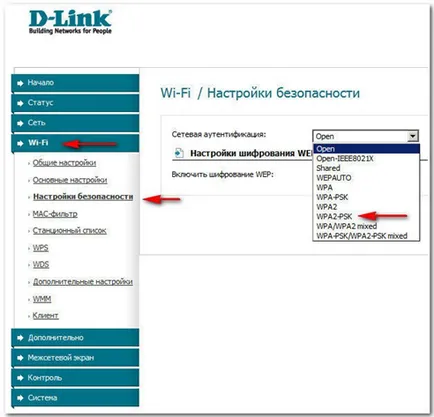
Schimbarea tipului de criptare
Intrarea în vigoare a tuturor modificărilor, trebuie să reporniți router.
Pregătirea Tablet PC
Deci, atunci, procedați în felul următor:
- Utilizatorul introduce parola pentru Wi-Fi (este o cheie care a fost înregistrat cu setările de modem sau router în setările Wi-Fi)
- Este necesar să se pună un semn de selectare înaintea cuvântului în cazul în care nu este acolo, deoarece este necesar pentru deschiderea de setări suplimentare de rețea (nevoile utilizatorilor „Setări proxy“ și „Setarea IP, DHCP») „Advanced“
- Apoi, trebuie să selectați «DHCP»
- Acest lucru va aduce mai mult de o filă pe ea, selectați „personalizate“.
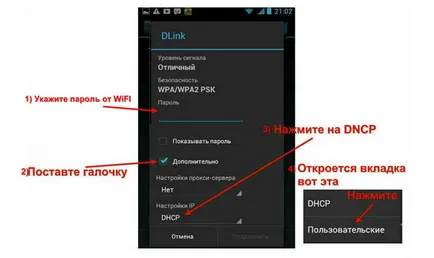
Schema de acțiune pentru crearea unei rețele
Este important de știut că, dacă un utilizator are o rețea deschisă fără o parolă, atunci primul pas al acestui câmp de intrare nu va fi.
Când selectați „personalizat“, puteți vedea imaginea următoare.
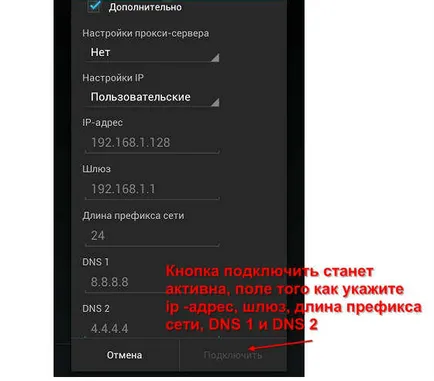
Selectați „Advanced“ meniul „personalizat“
Apoi, trebuie să adăugați următoarele informații: Gateway - 192.168.1.1, lungimea prefixului de rețea - 24. Atunci DNS1 - 77.88.8.8, DNS2 - 77.88.8.1. Acesta poate fi diferit: DNS1 - 8.8.8.8, DNS2 - 8.8.4.4. În acest caz, în cazul în care utilizatorul este important să aibă grijă de dispozitivul de siguranță, activitatea sa de stabil și rapid, sau poate că el stabilește placa pentru copil, este recomandat să indice în condiții de siguranță Yandex DNS. Nu mai este nevoie să se schimbe ceva, faceți clic pe stânga „Connect“.
Odată ce router-ul este instalat, trebuie să eliminați toate conexiunile care au fost create pe computer. În schimb, specificați parametrii pentru conectarea la setările routerului. In mod traditional, acest lucru se face pe contribuția WAN.
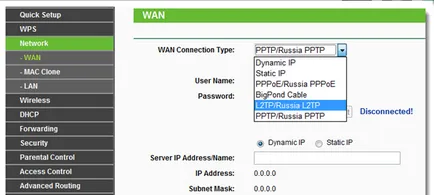
După aceea, router-ul se va conecta la Internet. În continuare pe computer toate conexiunile trebuie să fie eliminate, iar în proprietățile „Local Area Connection“, pentru a pune IP automată și DNS.
Este important de știut că acest lucru este posibil în cazul în care computerul este conectat la router printr-un cablu.
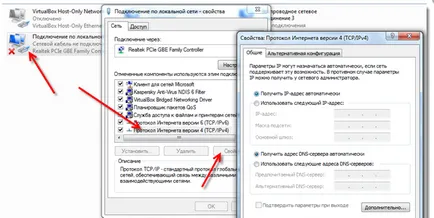
Automat IP și DNS
După specificarea tuturor parametrilor în configurarea router-ului trebuie să fie conectat la Internet. În acest caz, toate dispozitivele, nu doar mobil trebuie să se conecteze la acesta și de acces la Internet.
Ruth drepturi și sistem de upgrade
Uneori este destul de probabil ca cauza problemei dispozitivului comprimat absenteism la Internet la locul de muncă corect router și o rețea Wi-Fi constă în faptul că utilizatorul nu are nevoie să intervină în privilegiile sistemului de rădăcină. Aceste așa-numitele drepturi de root-se deschide posibilitatea de a modifica, șterge și modifica fișierele de sistem, și poate ajuta bine pentru a rezolva problema pe internet. În acest caz, este necesar să descărcați software-ul necesar și instalați-l pe dispozitiv. În continuare, programul este pornit și pentru a finaliza această sarcină, trebuie să selectați «dispozitiv rădăcină» din meniul principal.
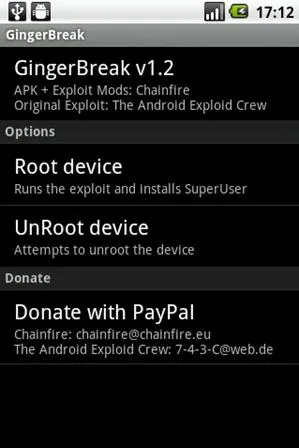
Docker superutilizator
Acesta poate fi, de asemenea, motivul pentru care timpul tabletei de a actualiza firmware-ul pentru funcționarea sa mai mult succes și corecte, precum și caracteristici și funcții suplimentare. Pentru a actualiza firmware-ul la o versiune ulterioară, trebuie să selectați Setări - Despre tabletă - Actualizare de sistem (necesită acces la Internet).
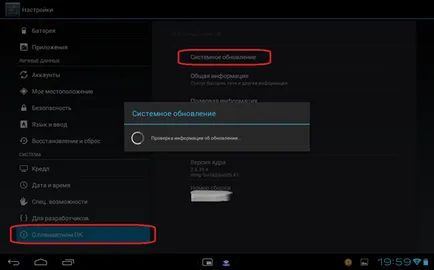
În cazul în care sistemul detectează o actualizare pentru tableta, aceasta va notifica și de a oferi pentru a le instala. Probabil cu o versiune de firmware actualizată a tabletei pentru a face față cu problema nelucratoare a internetului.
Configurarea conexiunii la rețea prin Wi-Fi
Uita-te pentru aceste materiale:
Articole interesante:




